
先日Googleドキュメントで表の作り方を解説しましたが、表そのものはデータの集計や、最新情報への更新などスプレッドで管理していることが多いと思います。
ドキュメントで作るのはあくまでも資料や文書。
「そこに必要な表データを持ってくる(貼り付ける)」ということの方が資料を作る上で多い手順。
しかし、せっかくスプレッドでまとめた表などを更新しても、その都度ドキュメントを最新の状態に書き換えていては面倒です。
ドキュメントの資料に載せている表が、最新のスプレッドの表データとリンクしていれば、スプレッド上のデータさえ更新しておけば最新の情報を保てる上に、余計な手間やエラーも削減できますね。
そこで今回は、スプレッド上の表をドキュメントにリンクする方法を解説していきます。
まずはファイルの準備
完成イメージですが、下図のようにドキュメントのある部分にスプレッドの表を入れていきます。
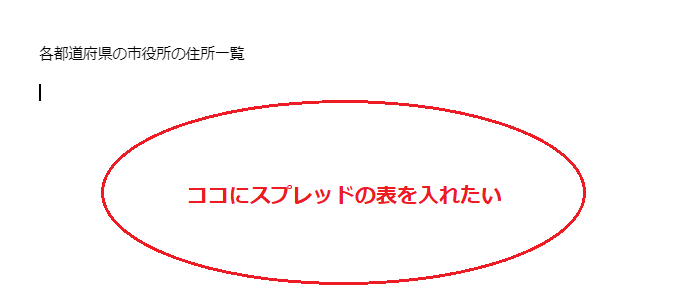
挿入したい表は今回はこれにします。
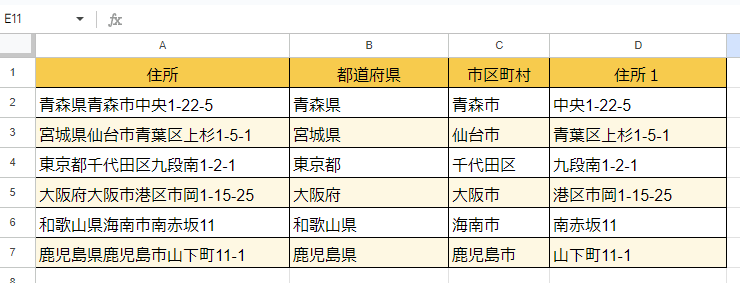
REGEXEXTRACT関数の解説のときに作ったファイルです。
スプレッドの表をコピーしてドキュメントに貼り付ける
まずは挿入したい表をドラッグして選択します。
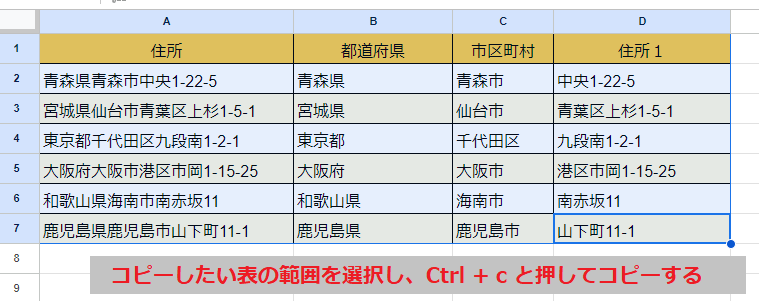
表を選択したら、「Ctrl + c」と押してコピーします。
(右クリックメニューでコピーでも何でも良いですが、とにかくコピーします。)
次に、表を挿入したいドキュメントを開き、表を挿入したい部分にカーソルを合わせ「Ctrl + v」と押してコピーした表を貼り付けようとすると・・・
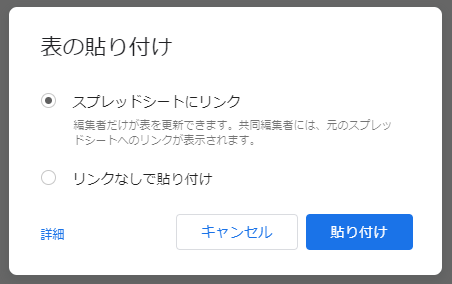
上図のようなメッセージが出るので、「スプレッドシートにリンク」が選択されている状態で、「貼付け」をクリックします。
(デフォルトがこの状態なので、Enterキーを押すだけでも大丈夫です。)
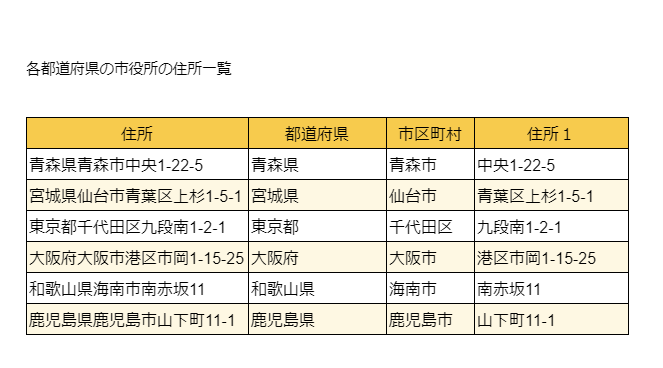
するとこのように簡単に、スプレッドの表がリンクした状態で張り付きます。
表を貼り付けるだけであればこ、れで完了です。
次からは、リンクされた表の扱い方を解説いたします。
リンクされた表を更新する
ドキュメントにスプレッドの表を挿入したことで「リンクされた表」という状態になっています。
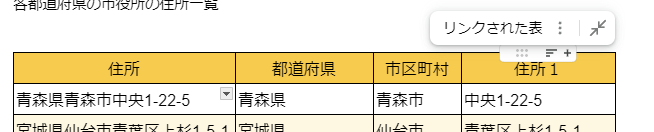
ドキュメント上に貼り付けた表を選択した状態だと、表の右上に「リンクされた表」と表示されます。
誰かが作ったファイルで、表があったら「リンクされた表」なのか「ドキュメント上で作った表」なのかを見分けることができますね。
それでは、スプレッドを開いて、リンクした表の内容を更新してみましょう。
今回は下図のように、一番上の行を適当に変えてみました。
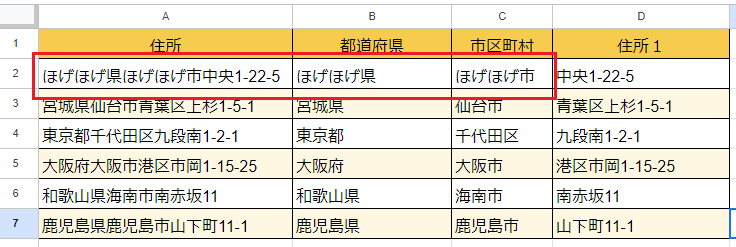
そして、ドキュメントの方を見てみると・・・
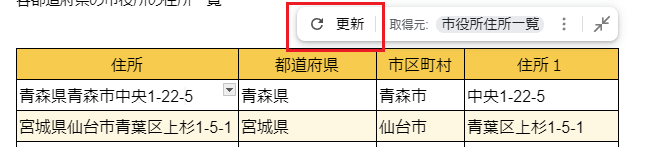
このように、表の右上の表示が変わり「更新」が押せるようになります。
ドキュメントを開き直しても「更新」を押さない限り、表は更新されません。スプレッドが更新されていると、必ず上図のように「更新」のアイコンが表示されます。
それでは「更新」を押してみましょう。
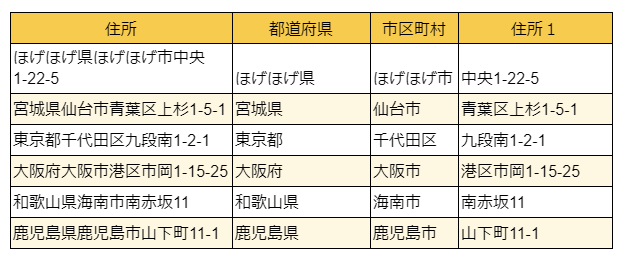
ちゃんとデータが更新されましたね。
しかし、文字数が長くなったので、見た目が悪くなりました。
その場合はドキュメント上の表の大きさ(セルの幅や高さなど)を変えて対応できます。表のサイズを変えても、更新ボタンを押したときにサイズが戻ることはありません。
ドキュメント上で表を内容を変更するとどうなるか
ドキュメント上に貼り付けた「リンクされた表」に、ドキュメント上で行を追加するとどうなるでしょう?
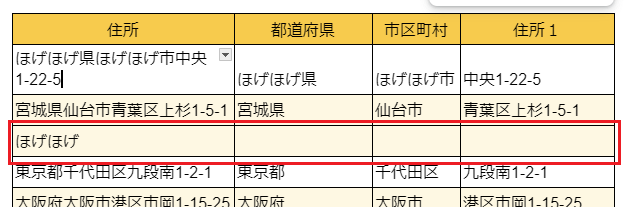
上図のように試しに上から3行目に行を追加してみます。
行の追加は普通にできますね。
ではスプレッドの方はどうなっているでしょうか?
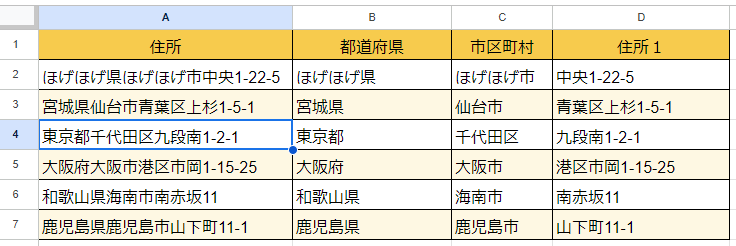
何も変わっていません。
ドキュメント上の表に変更を加えても、スプレッド上の表は影響を受けません。
それでは、スプレッド上の表をさらに更新してみましょう。
(東京都の住所を一部変更してみました。)
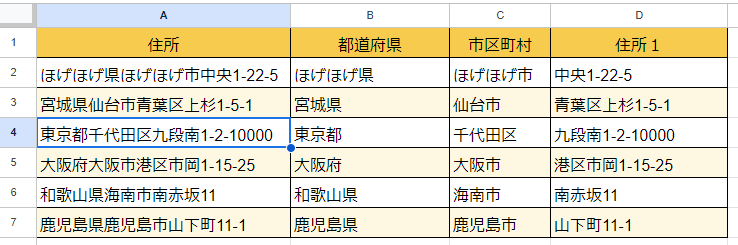
それでは改めてドキュメントの方を見てみます。
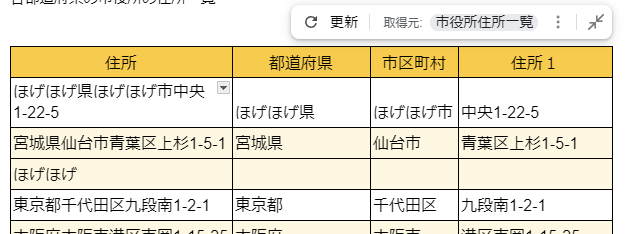
スプレッドのデータが変更されたので「更新」アイコンが表示されるようになります。
それでは更新してみましょう。
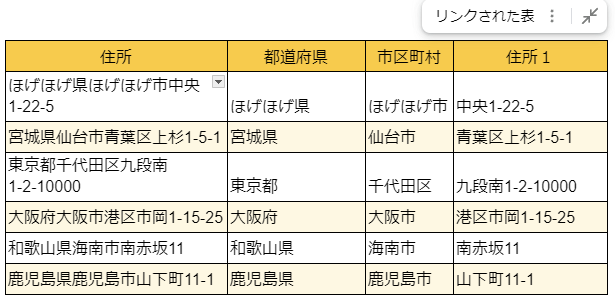
ドキュメント上で追加した行は削除され、スプレッド上で更新したデータに書き換わっていますね。
このように、ドキュメントに貼り付けられた「リンクされた表」は、スプレッド上で変更しないと「更新」したときに元に戻ってしまいます。
なので、ドキュメント上に貼り付けられた「リンクされた表」の内容や行・列を追加削除したいときは、スプレッド上で修正しなければいけません。
スプレッドファイルの場所がわからないときは、「リンクされた表」を選択し、「ソースデータを開く」を選択すると、該当のスプレッドファイルが開くので、そこから修正などは行いましょう。
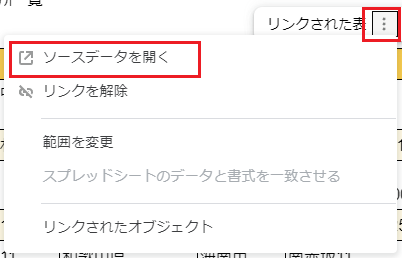
まとめ
以上がドキュメントにスプレッドの表をリンクして貼り付ける方法になります。
リンクをすることで、最新情報に書き換える手間が省けますし、古いデータで資料作っちゃった事件も減らせます。
重要な点をまとめると・・・
- リンクされた表がある場合は「更新」をするのを忘れないこと。
- リンクされた表のサイズはドキュメント上で変更可能で、スプレッドの表には影響を受けないこと。
- ドキュメント上のリンクされた表のデータを書き換えたり、行・列を追加削除しても、スプレッド上のファイルは影響を受けず、「更新」すると、スプレッド上の表の状態に戻ること。
以上の点を押さえたうえで、正しく素早く資料を作成するコツを掴んでみましょう!




コメント